Markdown基础语法详解与实际应用指南
概述
Markdown是一种轻量级标记语言,由John Gruber于2004年创建,旨在让人们能够使用易读易写的纯文本格式编写文档,然后转换成结构化的HTML文档。作为一种广泛采用的文档格式,Markdown在技术写作、博客发布、README文件编写等领域得到了广泛应用。
在现代软件开发和文档管理中,Markdown已成为事实上的标准格式,被GitHub、GitLab、Stack Overflow等众多平台原生支持,极大地简化了技术文档的编写和维护过程。
基本语法
标题
Markdown支持6级标题,使用1-6个#符号表示:
# 一级标题
## 二级标题
### 三级标题
#### 四级标题
##### 五级标题
###### 六级标题
段落与换行
段落由一个或多个连续的文本行组成,段落间用一个或多个空行分隔。
在行尾添加两个或多个空格可实现换行。
强调
使用星号或下划线表示强调:
*斜体* 或 _斜体_
**粗体** 或 __粗体__
***粗斜体*** 或 ___粗斜体___
列表
无序列表
使用星号、加号或减号作为列表标记:
* 第一项
* 第二项
* 子项
* 另一个子项
+ 另一个列表
+ 第二项
- 第三项
- 第四项
有序列表
使用数字加点表示:
1. 第一项
2. 第二项
3. 第三项
1. 子项
2. 另一个子项
链接
[链接文本](URL "可选标题")
例如:[Google](https://www.google.com "Google首页")
图片

例如:
引用
使用大于号表示引用块:
> 这是一个引用块
> 可以跨越多行
> 这是另一个引用块
>
> > 嵌套引用块
代码
行内代码
使用反引号包围行内代码:
使用 `console.log()` 方法输出信息。
代码块
使用三个反引号或缩进4个空格表示代码块:
```javascript
function hello() {
console.log("Hello, world!");
}
```
// 缩进方式的代码块
console.log("Hello");
水平线
使用三个或更多星号、减号或下划线:
***
---
___
表格
| 列1 | 列2 | 列3 |
| --- | --- | --- |
| 内容1 | 内容2 | 内容3 |
| 内容4 | 内容5 | 内容6 |
删除线
~~删除线文本~~
任务列表
- [x] 已完成任务
- [ ] 未完成任务
实际应用场景
在软件开发团队中,Markdown被广泛用于编写项目文档、需求说明、API文档等。例如,通过README.md文件描述项目功能、安装步骤和使用方法,使团队成员和用户能够快速了解和使用项目。
高级特性
脚注
这是一个带有脚注的文本[^1]。
[^1]: 这是脚注内容。
目录
某些Markdown解析器支持自动生成目录:
[TOC]
数学公式
使用LaTeX语法编写数学公式(需要支持的解析器):
行内公式:$E = mc^2$
块级公式:
$$
E = mc^2
$$
流程图和时序图
使用Mermaid等工具绘制图表(需要支持的解析器):
```mermaid
graph TD
A[开始] --> B[步骤1]
B --> C[步骤2]
C --> D[结束]
```
最佳实践
1. 保持一致性
在整篇文档中保持格式风格一致:
<!-- 推荐 -->
## 标题
### 子标题
<!-- 不推荐 -->
## 标题
###### 子标题
2. 合理使用标题层级
<!-- 推荐 -->
# 主标题
## 章节标题
### 小节标题
<!-- 不推荐 -->
# 主标题
### 小节标题 # 跳过了二级标题
3. 使用有意义的链接文本
<!-- 推荐 -->
有关更多信息,请查看[安装指南](install.md)
<!-- 不推荐 -->
有关更多信息,请查看[这里](install.md)
4. 适当使用代码块
对于多行代码或命令,使用代码块并指定语言:
<!-- 推荐 -->
```bash
npm install markdownlint
git commit -m "添加Markdown文档"
```
<!-- 不推荐 -->
`npm install markdownlint`
`git commit -m "添加Markdown文档"`
常见错误与注意事项
- 特殊字符转义:
<!-- 需要转义星号 -->
\*这不是斜体\*
<!-- 需要转义方括号和圆括号 -->
\[链接文本\]\(http://example.com\)
- 列表嵌套:
<!-- 正确的嵌套 -->
1. 第一项
* 子项1
* 子项2
<!-- 错误的嵌套 -->
1. 第一项
* 子项1 # 缩进不足
- 链接和图片格式:
<!-- 正确格式 -->

<!-- 错误格式 -->
![替代文本] (图片地址) # 括号前多了空格
工具推荐
-
Markdown编辑器:
- Typora:所见即所得的Markdown编辑器
- Mark Text:开源的Markdown编辑器
- VS Code:配合Markdown插件使用
-
Markdown预览工具:
- GitHub:原生支持Markdown渲染
- GitLab:支持Markdown和扩展语法
- Dillinger:在线Markdown编辑器
-
Markdown lint工具:
- markdownlint:检查Markdown语法规范
- prettier:格式化Markdown文档
总结
Markdown作为一种简单易用的标记语言,已成为技术文档编写的首选格式。掌握其基本语法和最佳实践,有助于编写清晰、规范的文档。在实际应用中,应根据具体平台的支持情况选择合适的语法特性,并保持文档风格的一致性。


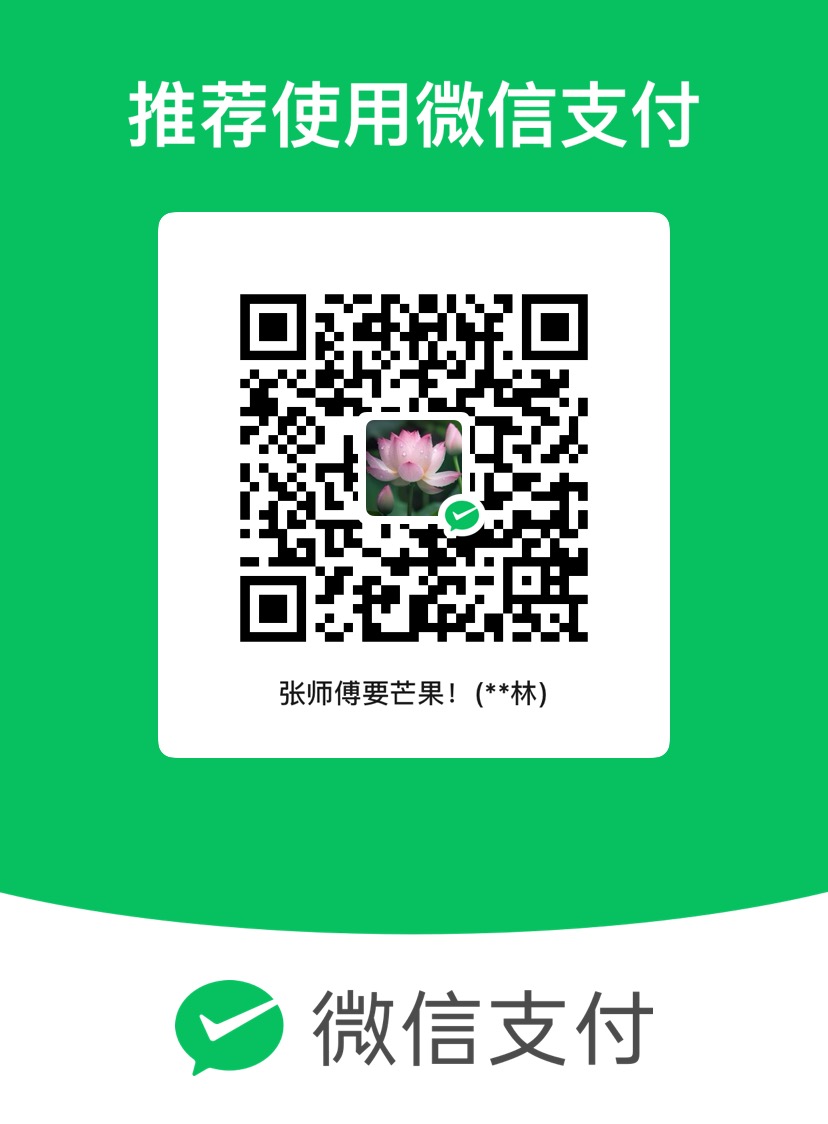
评论区